
Mentre immagini personalizzate o opera si trova nel file CMYK può essere output a una stampante digitale, non possono essere utilizzati per progetti come stampa con colori campione o serigrafia t-shirt con conversione a tinte piatte Pantone (PMS). CMYK è l'acronimo ciano, magenta, giallo e nero, i quattro colori usati da presse e stampanti a colori professionale. Utilizzo di Photoshop o un altro pacchetto di software di imaging digitale, è possibile convertire blocchi di colore da CMYK PMS per applicazioni a colori spot.
Istruzioni
1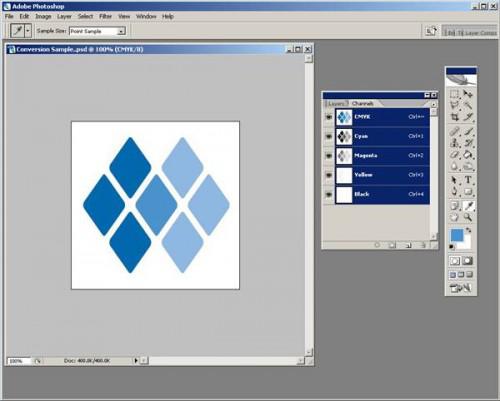
Selezionare un'immagine CMYK con grandi blocchi discreti di colore per la conversione di Pantone (PMS). Aprire l'immagine in Adobe Photoshop o simile digitale pacchetto software di fotoritocco.
2
Assicurarsi che l'immagine è in formato CMYK e il colore di sfondo è impostato su bianco. Se non, utilizzare il menu per selezionare "Immagine" > "Modalità" > "Colore CMYK" e/o sinistra fare clic sul colore di sfondo di scegliere bianco.
3
Aprire la palette canali e strati, utilizzando il menu finestra nella parte superiore dello schermo.
4
Utilizzare lo strumento contagocce per selezionare il primo colore spot di PMS.
5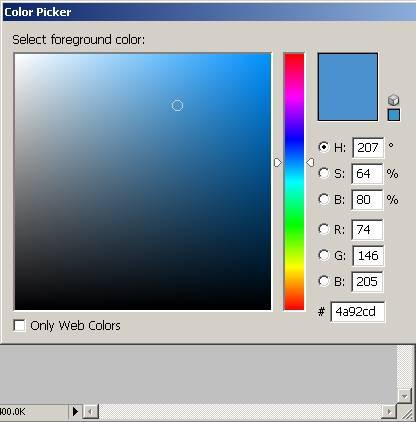
Sinistro del mouse sul colore nella barra degli strumenti per aprire la finestra di dialogo Selettore colore.
6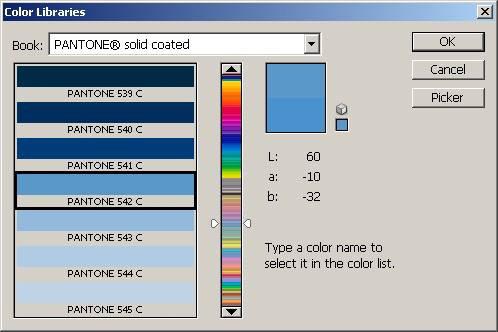
Fare clic sul pulsante "Librerie di colori" nella finestra di dialogo Selettore colore e selezionare "PANTONE solid coated" nel menu a discesa libro. Nota il colore di PMS selezionato da Photoshop nell'elenco in basso a sinistra della finestra. Chiudere questa finestra facendo clic su "OK".
7
Fare clic sul pulsante "Crea un nuovo canale" nella parte inferiore della palette canali. Se tutto lo schermo diventa nero, selezionare l'immagine completa scegliendo "Tutti" sotto il menu Seleziona e premi "Cancella" per rimuovere l'area nera.
8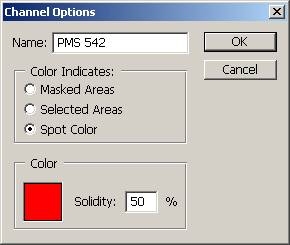
Fare doppio clic sul nuovo canale nella palette canali per aprire la finestra opzioni di canale. Rinominare il canale al PMS colore indicato nel passaggio 6. Sotto "Colore indica," scegliere "Spot Color." Modificare solidità al 100%.
9
Fare clic sulla casella colore nella parte inferiore sinistra della finestra opzioni di canale per aprire la finestra di dialogo Selettore colore.
10
Fare clic sul pulsante "Librerie di colori" nella finestra di dialogo Selettore colore e selezionare nuovamente "PANTONE solid coated" nel menu a discesa libro. Selezionare il colore di PMS che si è preso nota nel passaggio 6 nella lista dei colori in basso a sinistra della finestra di dialogo. Chiudere questa finestra facendo clic su "OK". Chiudere la finestra opzioni di canale facendo clic su "OK".
11
Selezionare il canale CMYK nella tavolozza dei canali.
12
Utilizzare la bacchetta magica per selezionare tutte le aree dell'immagine che corrispondono al primo colore di Pantone che hai selezionato. Potrebbe essere necessario regolare la tolleranza del tuo strumento, anti-alias e proprietà contigue nella barra delle opzioni strumento per meglio soddisfare le esigenze di immagine.
13
È possibile utilizzare "Ctrl + C" o "Copia" sotto il menu modifica per selezionare le aree di colore evidenziato.
14
Selezionare il canale di Pantone che appena creato nella tavolozza dei canali. Uso "Ctrl + V" o "Incolla" nel menu modifica per incollare le aree di colore evidenziato su questo canale.
15
Se il blocco di colore viene visualizzato una tonalità di grigio, è possibile aprire la finestra di dialogo livelli selezionando regolazioni livelli dal menu immagine.
16
Fare clic e trascinare il controllo di input (nero) a sinistra fino a quando ha appena superato il picco a sinistra nell'istogramma livelli. Fare clic su "OK" per chiudere la finestra di dialogo.
17
Selezionare il canale CMYK nella tavolozza dei canali. Tornare al passaggio 4 e selezionare il secondo colore Pantone, ripetere fino a quando ogni colore PMS ha un proprio canale.
18
Inviare il file di Photoshop finito al vostro fornitore di uscita lastra o pellicola che può quindi uscita ogni canale di Pantone come una piastra separata per la stampa al PMS colore specificato.
Consigli & Avvertenze
- Il Pantone Matching System (PMS) è progettato per identificare e replicare migliaia di diversi colori in stampa, digital web e altre applicazioni. Come Pantone è un sistema proprietario, probabilmente sarà necessario utilizzare un Pantone o soluzione software Pantone-autorizzato per ottenere la migliore corrispondenza Pantone risultati.
- Colori Pantone sono in genere progettati per l'utilizzo nei processi di stampa spot. Immagini CMYK sono più adatti per la stampa di colore pieno, come quelli con colore miscele o dettaglio fotografico, può essere molto difficile da tradurre in un equivalente di PMS.